给自己一点时间接受自己,爱自己,趁着下午茶的时间来学习图老师推荐的Photoshop制作喜庆风格海报教程,过去的都会过去,迎接崭新的开始,释放更美好的自己。
【 tulaoshi.com - PS 】
先上效果图

先用coreldRAW 文字设计;设计步骤如下:
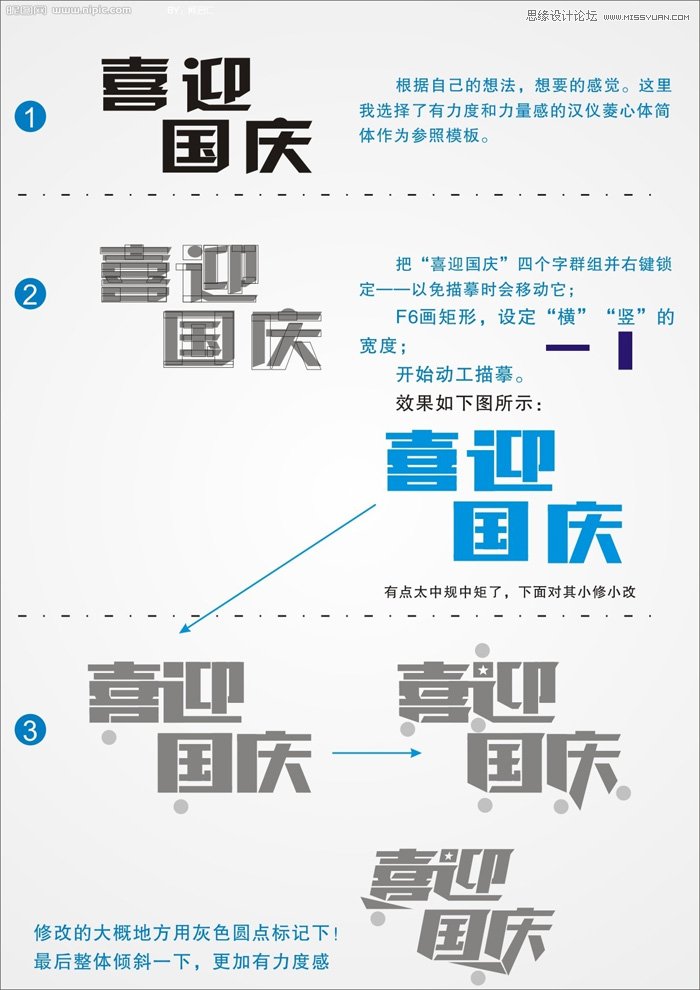
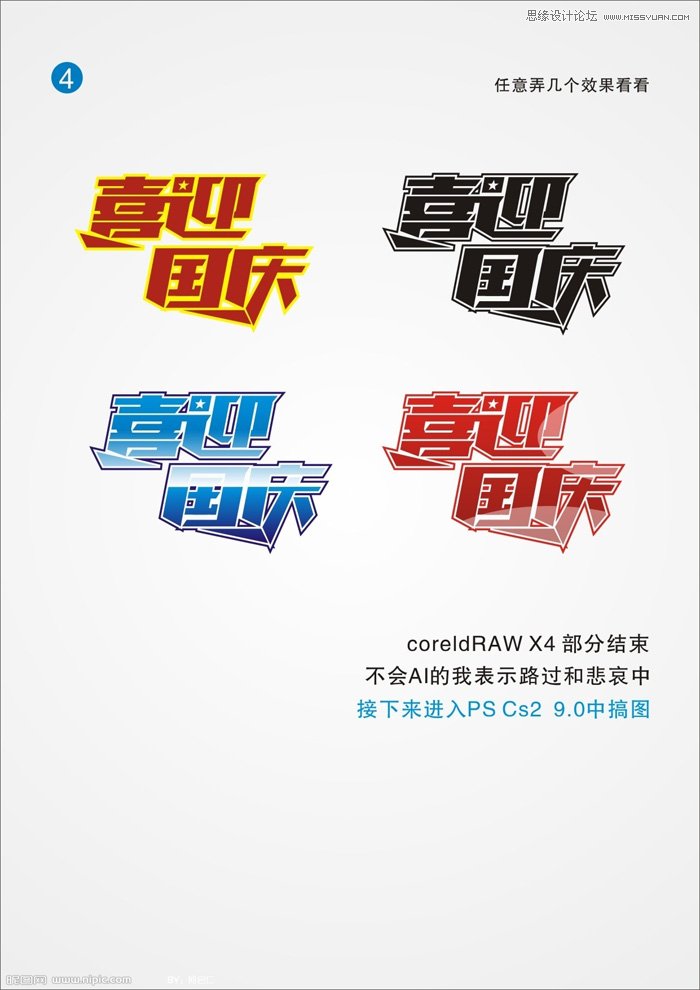
PS部分了
先画幕布,从没画过幕布,自己也是第一次尝试去画幕布:新建文档 23*23cm 分辨率为200dpi(太大了电脑顶不住),随便画个选区----羽化20至30左右,看实际情况吧,填充颜色
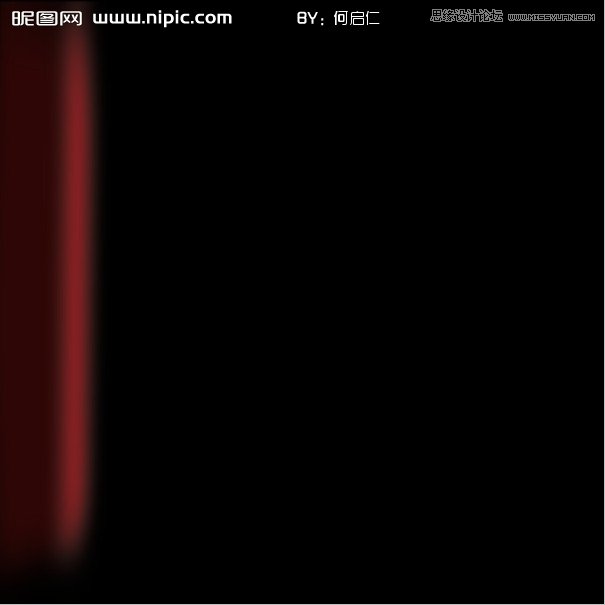
同样建立选区----羽化选区 填充颜色,只是颜色色值不一样而已,但是每一步最好新建一个图层,方便管理
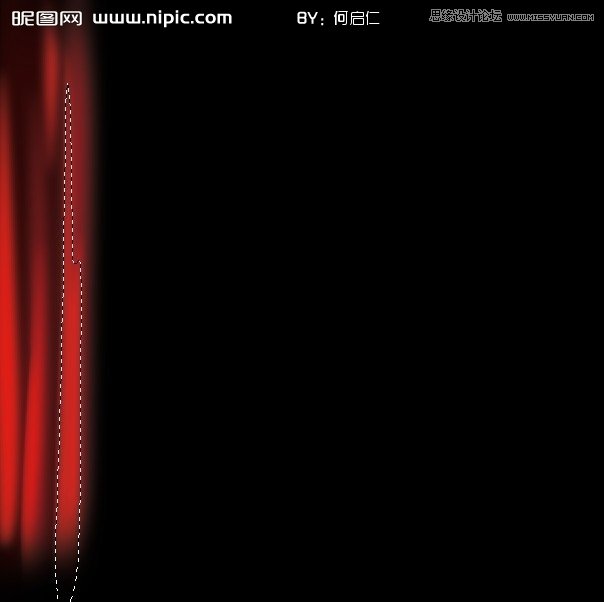
然后把弄好的一小部分幕布疯狂的向右边复制,但是注意变换方向免得太假了(其实本来就很假)

这里是幕布分组情况

制作金色花边圆盘
运用椭圆工具画一个正圆,缩小并复制几个,通过填色,自己用画笔结合蒙版等工具,画出高光
效果和渐变效果
花边是素材,图老师大把有
最后弄个图层样式----外发光等等
制作圆盘的步骤就此一笔带过

昵图网上下载一个架子鼓,也是大把有
千万不要抠图(下一步用剪切蒙版搞定它)划不来又浪费时间

懒人的绝招就是用画笔大概涂抹出架子鼓的样子
这里先把架子鼓图层透明度设置为50%左右,方便画笔涂抹,然后把涂抹的这一层放在架子鼓的下面
然后创建剪切蒙版(按住alt键 鼠标单击两层之间)

这就是剪切蒙版
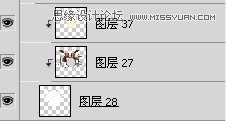
把coreldRAW做的文字导出成PNG格式(导出时,先把喜迎国庆拉大)这样导出的图片会
比较大比较清晰,然后给它设置图层样式,如下几个图所示

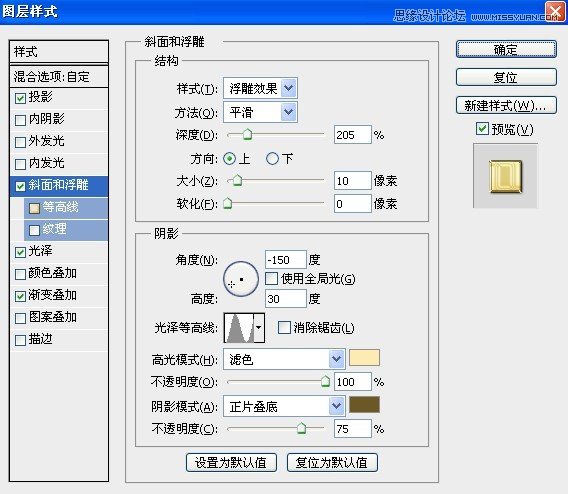
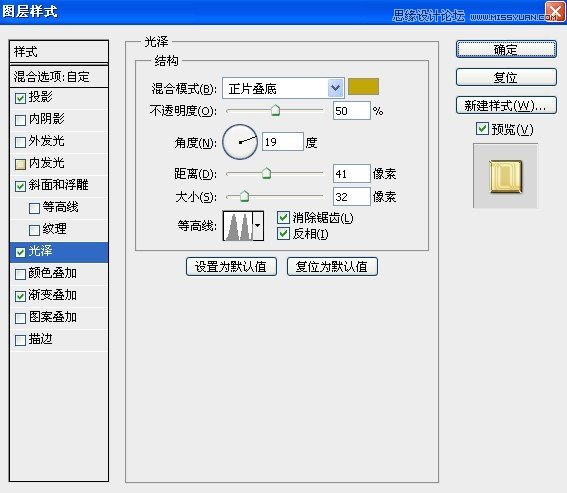
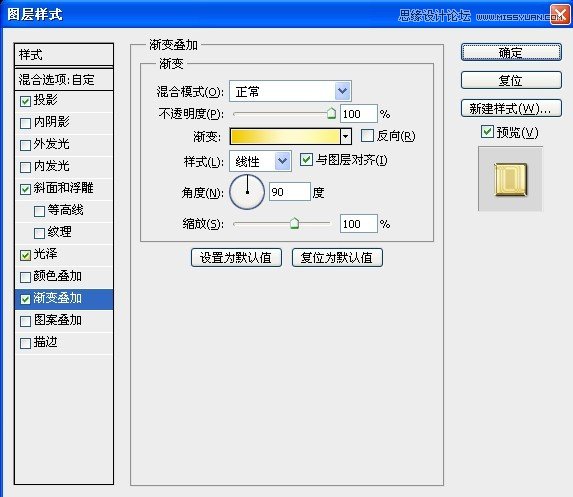
这里是渐变叠加中渐变色,大概就是这样子
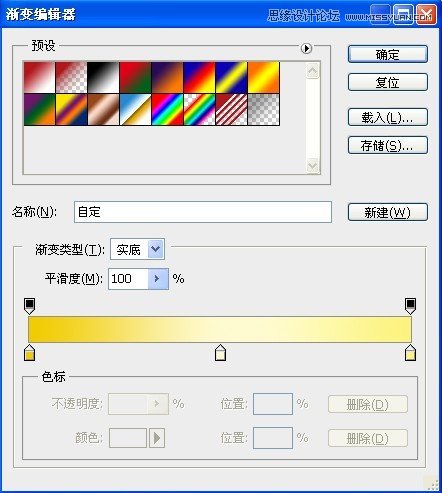
然后扩大(喜迎国庆)选区,大概扩大20左右选择---修改---拓展
然后把(喜迎国庆)图层前的眼睛关闭
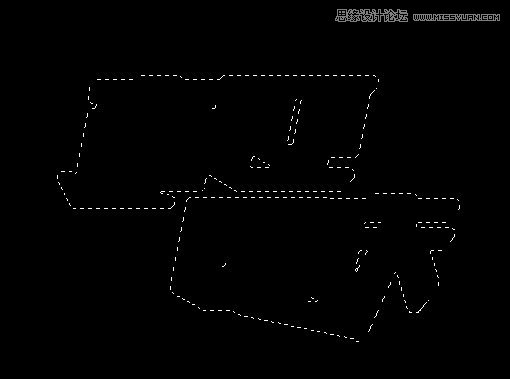
然后填充颜色,设置图层样式,随便设置
(本文来源于图老师网站,更多请访问https://www.tulaoshi.com/ps/)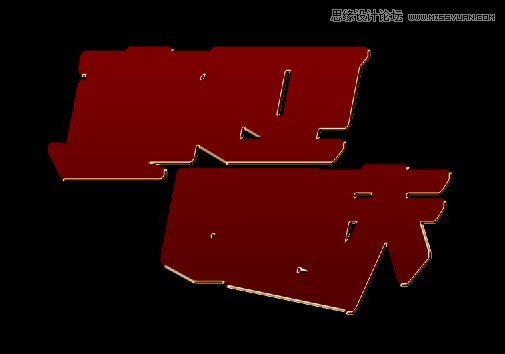
最后的效果是这样的(注明:在做的时候,把图层前的眼睛关闭和开启,根据情况来)

添加几个亮光,可以下载素材,也可以用自定义画笔做出来

最后把所有图层眼睛打开,添加文字修饰
想怎么搞就怎么搞,但是一定要好看、不乱

在最左上角添加国庆节 三字 设置图层样式(我用的是上面的图层样式
![]()
我很懒的,只是稍微修改下)

然后背后添加一个大大滴亮光(去昵图下载画笔吧)

最后按住shift+ctrl+alt+E盖印图层,并复制两层(或者盖印三次)
其中将图层40副本和图层40副本2 羽化----羽化值为6
图层40副本样式为柔光

图层40副本2 样式为强光,并且透明度为20%
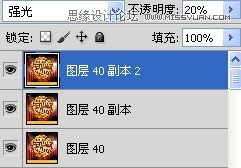
这样做的 目的是为了让整体看起来更清晰,更唯美
来源:https://www.tulaoshi.com/n/20160216/1567200.html
看过《Photoshop制作喜庆风格海报教程》的人还看了以下文章 更多>>